前 言
测试了下最近比较火的AnimateDiff,感觉确实蛮棒的,画面流畅没有闪帧的问题,真的感觉视频生成又近了一步,下面小刚分享下基本的使用方法。
效果预览(电脑配置不行仅作参考 ):

一、安装插件 (以秋叶大佬的整合包为例):
AnimateDiff 项目:https://github.com/guoyww/AnimateDiff
WebUI插件地址:
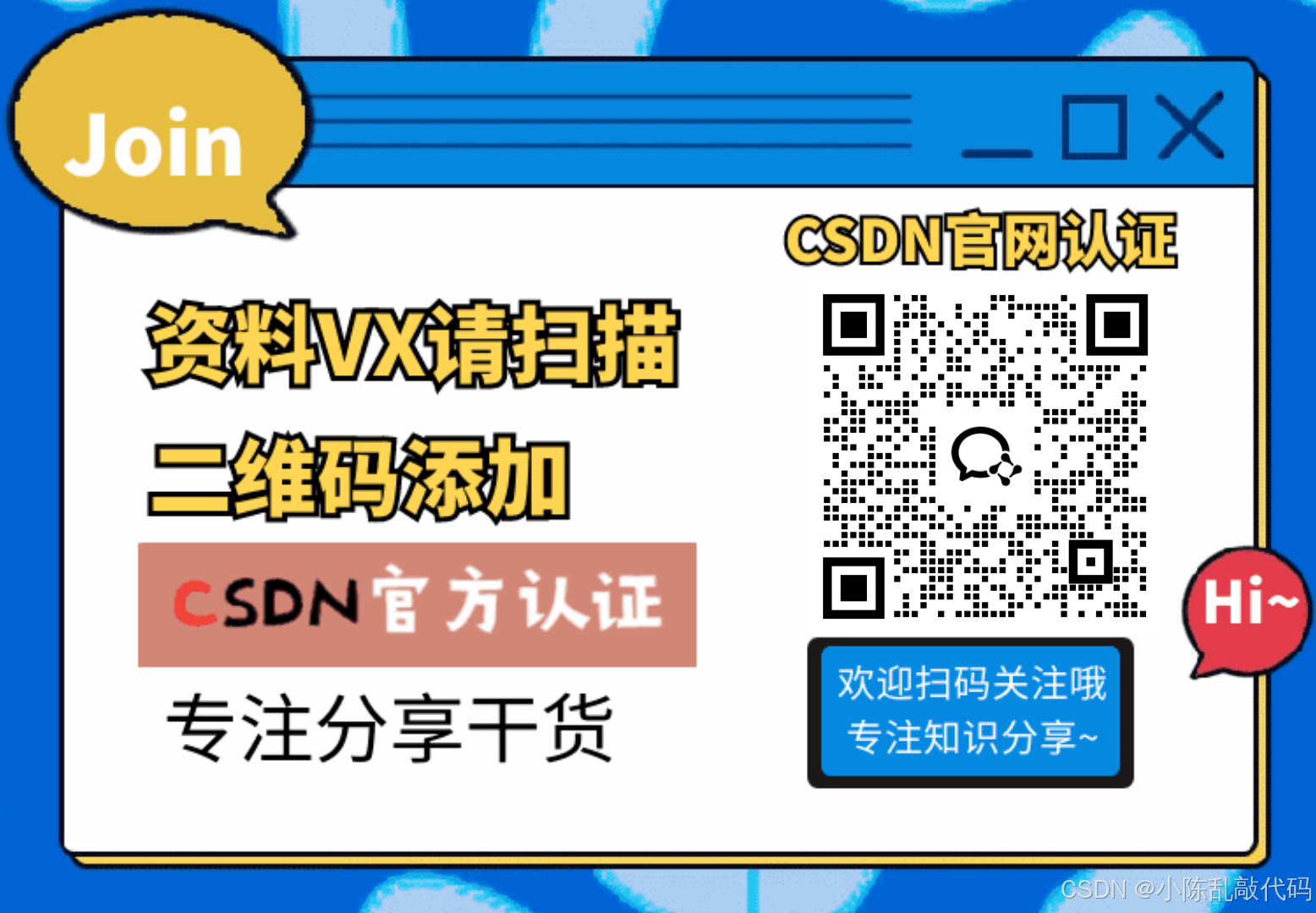
1、插件本体请在扩展 -可安装列表直接搜索AnimateDiff安装重启即可

2、下载插件模型和控制LoRA文件
下载地址:https://huggingface.co/guoyww/animatediff/tree/main

将mm_sd_v15_v2.ckpt文件放到\extensions\sd-webui-
animatediff\model目录;将其他8个lora文件放到\models\Lora目录
二、基本使用方法
由于不支持SDXL所以还得使用1.5的模型,提示词可以根据自己的需求来,可以使用LoRA。图片尺寸也可以根据自己的机器配置来,一般512*768在8G显存下还是能跑出来。

其他参数如下图:

① 动画模型就选择刚下载的v2
② 总帧数/帧率就是动画时长,也是考验机器配置的主要参数,我8G显存跑8帧率都很吃力
③ 保存功能可以根据需要选择,一般选MP4或GIF既可
④ 添加反转帧可以做倒放效果,其他保持默认既可
LoRA控制动画效果可以在官方项目看到具体的效果,主要就是镜头的推拉移动旋转效果,另外提示词中也可以放置一些类似重力、风、移动等关键词
 AI绘画SD整合包、各种模型插件、GPT人工智能学习资料都已经打包好咯,想要的小伙伴看文末扫码获取噢~
AI绘画SD整合包、各种模型插件、GPT人工智能学习资料都已经打包好咯,想要的小伙伴看文末扫码获取噢~
关于AI绘画技术储备
学好 AI绘画 不论是就业还是做副业赚钱都不错,但要学会 AI绘画 还是要有一个学习规划。最后大家分享一份全套的 AI绘画 学习资料,给那些想学习 AI绘画 的小伙伴们一点帮助!
对于0基础小白入门:
如果你是零基础小白,想快速入门AI绘画是可以考虑的。
一方面是学习时间相对较短,学习内容更全面更集中。 二方面是可以找到适合自己的学习方案
包括:stable diffusion安装包、stable diffusion0基础入门全套PDF,视频学习教程。带你从零基础系统性的学好AI绘画!
零基础AI绘画学习资源介绍